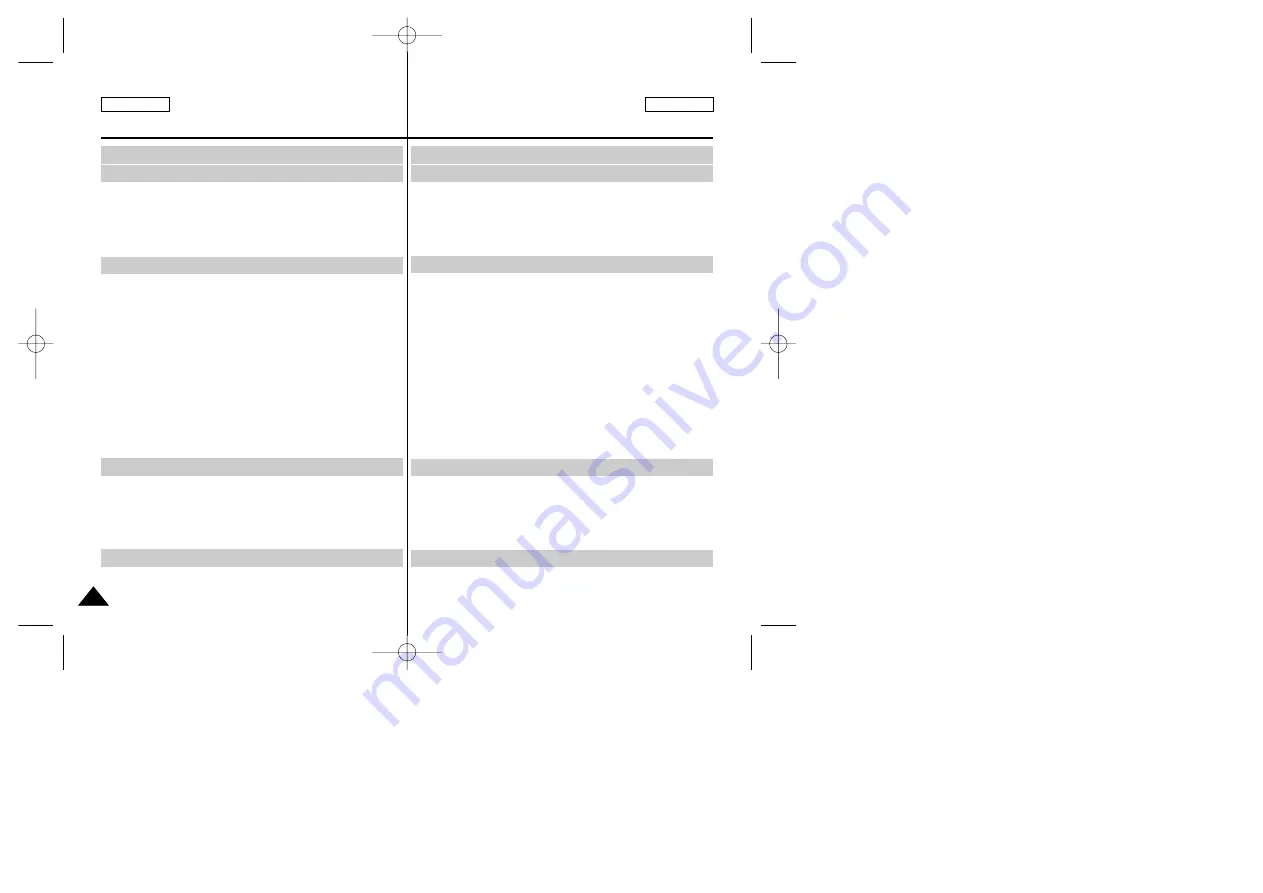
ENGLISH
ESPAÑOL
Contents
Índice
2
2
Features ............................................................................................................... 11
Accessories Supplied with Camcorder .................................................................12
Front & Left View...................................................................................................13
Left Side View .......................................................................................................14
Right & Top View...................................................................................................15
Rear & Bottom View..............................................................................................16
Remote Control (SC-D354/D354M/D355 only) ....................................................17
Adjusting the Hand Strap ......................................................................................18
Hand Strap ..................................................................................................... 18
When You carry Your Camcorder ...................................................................18
Attaching the Lens Cover................................................................................18
Lithium Battery Installation ....................................................................................19
Battery Installation for the Internal Clock........................................................19
Battery Installation for the Remote Control (SC-D354/D354M/D355 only) ...19
Connecting a Power Source .................................................................................20
To use the AC Power Adapter and DC Cable................................................20
To select the Camcorder Mode (SC-D353/D354/D354M/D355 only) ...........20
Using the Lithium Ion Battery Pack ......................................................................21
Charging the Lithium Ion Battery Pack ..........................................................21
Table of continuous Recording Time based on Model and Battery Type......22
Battery Level Display ......................................................................................23
OSD (On Screen Display in Camera/Player Modes) ...........................................24
OSD (On Screen Display in M.Cam/M.Player Modes)
(SC-D353/D354/D354M/D355 only) .....................................................................25
Turning the OSD (On Screen Display) On/Off ....................................................25
Selecting the OSD Language ...............................................................................26
Setting the Clock ...................................................................................................27
Setting the Wireless Remote Control Acceptance
(Remote) (SC-D354/D354M/D355 only)...............................................................28
Setting the Beep Sound ........................................................................................29
Setting the Shutter Sound (SC-D353/D354/D354M/D355 only)..........................30
Viewing the Demonstration ...................................................................................31
Adjusting the LCD Screen.....................................................................................32
Displaying the Date/Time ......................................................................................33
Setting the TV Display...........................................................................................34
Notes and Safety Instructions ................................................. 6
Getting to Know Your Camcorder ........................................ 11
System Menu Setting ............................................................. 26
Display Menu Setting ............................................................. 32
Preparation ............................................................................ 18
Características ..................................................................................................... 11
Accesorios incluidos con la videocámara.............................................................12
Vistas frontal y lateral izquierda ............................................................................13
Vista lateral izquierda ............................................................................................14
Vistas superior y lateral derecha ..........................................................................15
Vistas posterior e inferior ......................................................................................16
Mando a distancia (Sólo SC-D354/D354M/D355) ...............................................17
Ajuste de la empuñadura......................................................................................18
Empuñadura................................................................................................... 18
Transporte de la videocámara ........................................................................18
Colocación de la tapa del objetivo..................................................................18
Instalación de la pila de litio..................................................................................19
Instalación de la pila para el reloj interno .......................................................19
Instalación de la pila del mando a distancia (Sólo SC-D354/D354M/D355).19
Conexión a una fuente de alimentación ...............................................................20
Utilización del adaptador de CA y del cable de CC.......................................20
Selección de la modalidad de videocámara (Sólo SC-D353/D354/D354M/D355)...20
Utilización de la batería de iones de litio ..............................................................21
Cómo cargar la batería de iones de litio ........................................................21
Tabla de tiempos de grabación continuada según el modelo y el tipo de batería....22
Indicador de carga de la batería ....................................................................23
OSD (presentación en pantalla en las modalidades Camera/Player) .................24
OSD (presentación en pantalla en las modalidades M.Cam/M.Player)
(Sólo SC-D353/D354/D354M/D355).....................................................................25
Encendido / apagado de OSD (presentación en pantalla) .................................25
Selección del idioma de la OSD ...........................................................................26
Ajuste del reloj.......................................................................................................27
Ajuste de aceptación del mando a distancia inalámbrico (Remoto) (Sólo SC-
D354/D354M/D355)...................................................................................................................28
Ajuste del sonido del pitido ...................................................................................29
Ajuste del sonido del obturador (Sólo SC-D353/D354/D354M/D355).................30
Visualización de la demostración .........................................................................31
Ajuste de la pantalla LCD .....................................................................................32
Visualización de fecha y hora ...............................................................................33
Ajuste de la visualización del TV ..........................................................................34
Notas e instrucciones de seguridad ......................................... 6
Introducción a la videocámara .............................................. 11
Ajuste del menú System <Sistema>....................................... 26
Ajuste del menú Display <Pantalla>...................................... 32
Preparación............................................................................. 18
00839E SCD353 USA+ESP~025 4/4/05 10:34 AM Page 2

















